
SanDisk es uno de los fabricantes más populares de productos de memoria flash, principalmente tarjetas SD y unidades USB. Pero el hecho de que los productos SanDisk se encuentren en tiendas de todo el mundo no significa que sean 100% confiables, razón por la cual la recuperación de SanDisk es un tema que se discute comúnmente en foros en internet.
Índice de contenidos
Qué causa la pérdida de datos en dispositivos SanDisk
Debido a cómo se utilizan los dispositivos de almacenamiento de SanDisk, sus usuarios generalmente necesitan realizar la recuperación de datos por alguna de las siguientes razones:
| Razón | Descripción |
| 🚑 Borrado accidental | Incluso los usuarios más experimentados cometen errores, y realmente no se necesita mucho para borrar accidentalmente el archivo equivocado. |
| ✂️ Corrupción de datos | Al transferir tarjetas de memoria y unidades flash USB entre dispositivos, puede ocurrir corrupción de datos y causar que los archivos e incluso carpetas enteras se vuelvan inaccesibles. |
| 🪓 Daño físico | Aunque se conoce que los dispositivos de almacenamiento SanDisk son fiables, ciertamente no son a prueba de balas, y dañarlos no es tan difícil. |
En los primeros dos casos, es posible utilizar software de recuperación de SanDisk fácilmente disponible para recuperar los archivos perdidos en cuestión de minutos. Dicho software se puede descargar gratuitamente de internet, y funciona con todos los dispositivos de almacenamiento SanDisk sin importar cuándo fueron fabricados.
Desafortunadamente, incluso el mejor software de recuperación de datos de SanDisk no puede restaurar archivos de dispositivos de almacenamiento físicamente dañados que ya no son accesibles. En ese caso, es necesario contactar a un centro de servicios de recuperación de datos especializado con equipo profesional y mucha experiencia.
Mejor Herramienta de Recuperación SanDisk
Para realizar la recuperación de archivos SanDisk, necesitas hacer dos cosas: conectar tu dispositivo de almacenamiento SanDisk a tu computadora y descargar una herramienta de recuperación SanDisk. El primero no debería ser un problema siempre y cuando tengas un lector de tarjetas de memoria y un puerto USB libre, pero el segundo puede ser un desafío porque hay muchas opciones entre las que elegir.
Declaramos Disk Drill como la mejor herramienta de recuperación de SanDisk por su rendimiento confiable y consistente en la recuperación de datos. Con Disk Drill, incluso los principiantes completos pueden lograr resultados fantásticos en solo unos pocos clics. Gracias a su conjunto de algoritmos de escaneo profundo, puede localizar archivos perdidos y reconstruir aquellos con metadatos incompletos.
Disk Drill es capaz de manejar todos los sistemas de archivos comúnmente conocidos como FAT32 y exFAT, que son utilizados por dispositivos de almacenamiento SanDisk. Incluso si tu dispositivo está corrupto o formateado, puedes confiar en Disk Drill para recuperar tus datos de manera efectiva. Además, ofrece características adicionales, como herramientas de respaldo, permitiéndote clonar de forma segura un dispositivo de almacenamiento que está fallando antes de escanear.
Disk Drill está disponible tanto para Windows como para MacOS, con Disk Drill Windows ofreciendo hasta 500 MB de datos que puedes recuperar.
Ya esté utilizando Windows o MacOS, el proceso de recuperación de SanDisk debería seguir prácticamente los mismos pasos. Así es como puede recuperar sus archivos utilizando Disk Drill:
- Descarga el programa de instalación de Disk Drill y ejecuta la configuración. Luego, sigue los pasos de instalación para instalar Disk Drill en tu computadora.
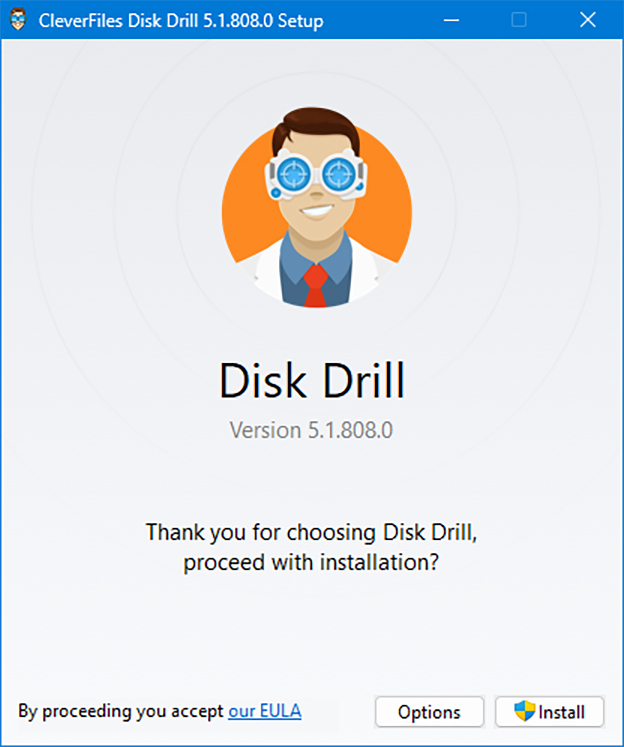
- Abre la aplicación Disk Drill. En la ventana principal, deberías ver la lista de dispositivos disponibles. Elige tu dispositivo de almacenamiento SanDisk y haz clic en Buscar datos perdidos.
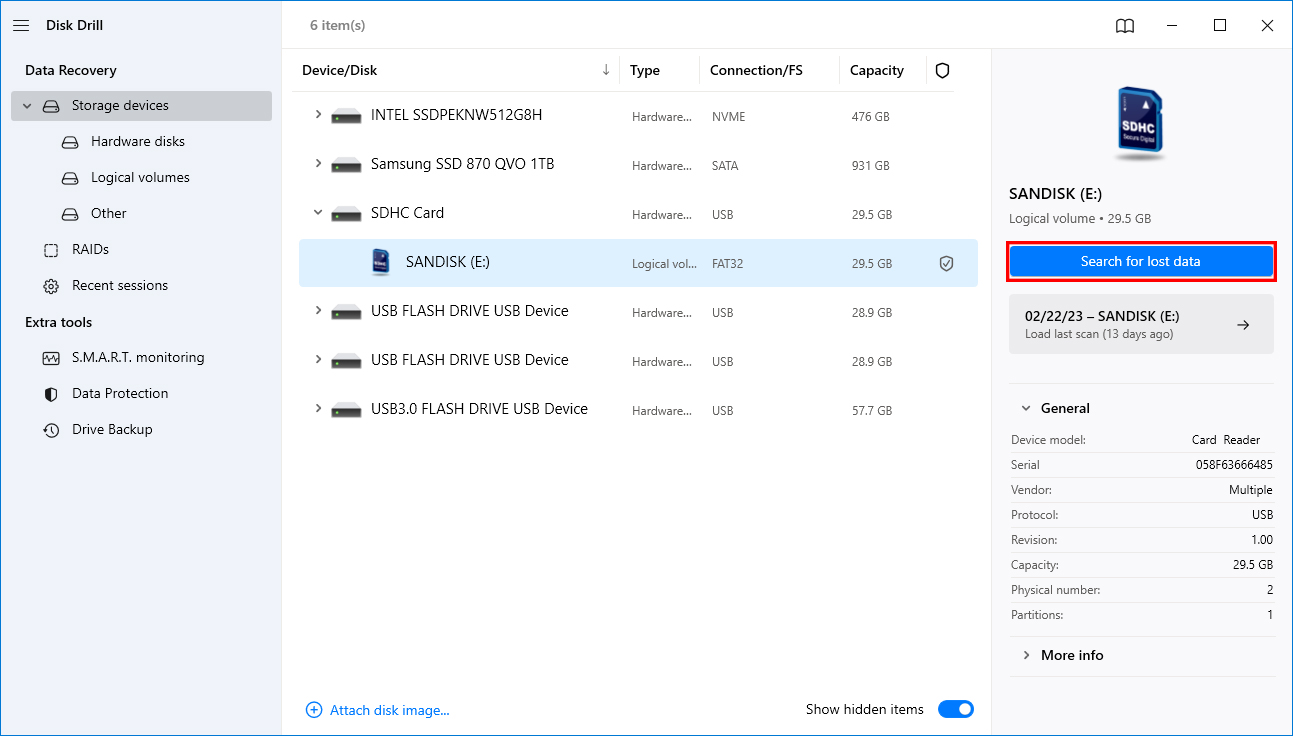
- Puedes ver los archivos que Disk Drill ha escaneado hasta el momento o esperar a que el escaneo termine. Examina los archivos haciendo clic en Revisar elementos encontrados.

- Selecciona todos los archivos que quieres recuperar y haz clic en Recuperar.
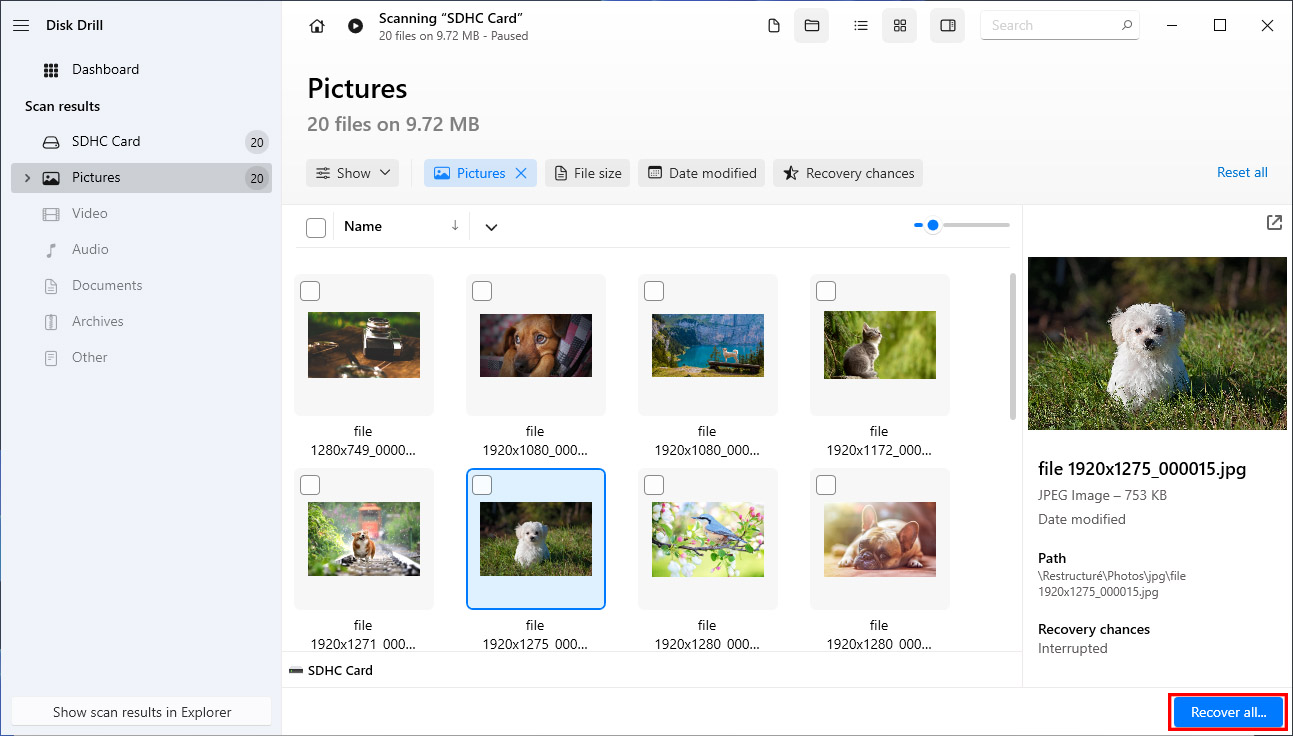
- Después de eso, elige el destino de los archivos recuperados. Luego, haz clic en Siguiente para comenzar el proceso de recuperación de datos.
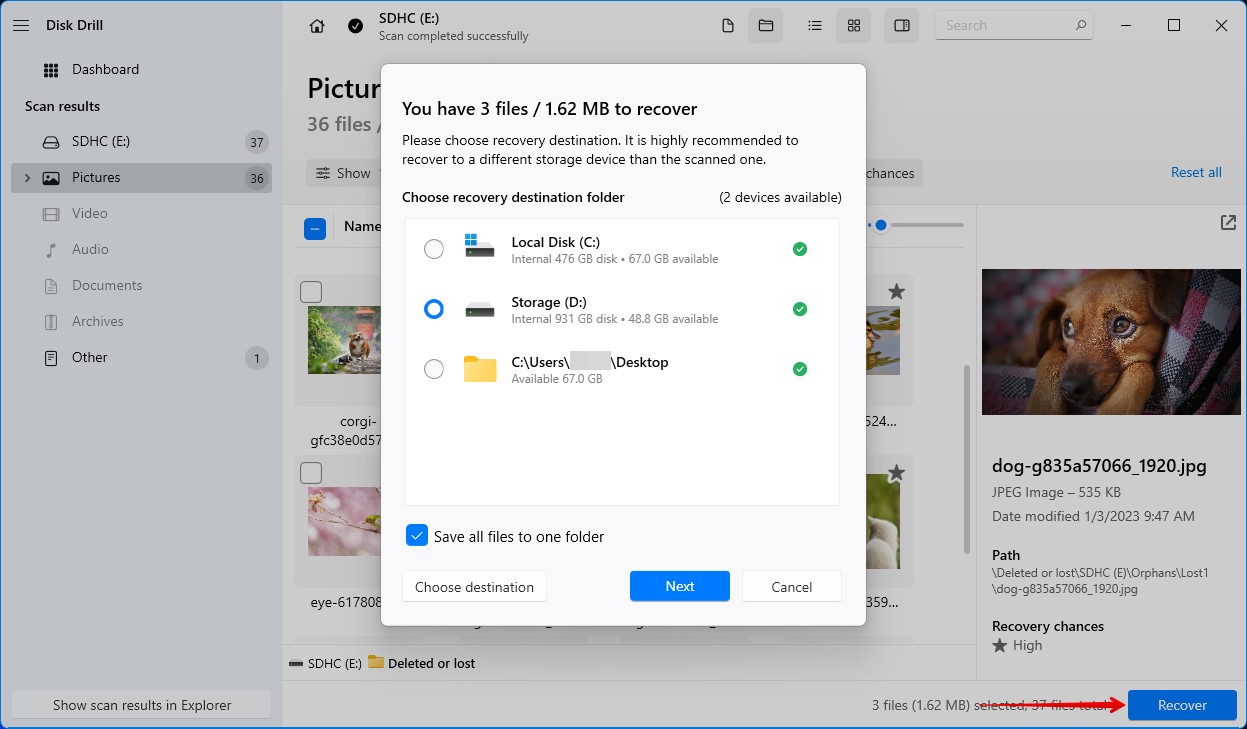
- Una vez completada la recuperación de datos, Disk Drill te proporcionará los resultados y te dará la opción de explorar tus archivos en el Explorador de archivos haciendo clic en Mostrar datos recuperados en el Explorador.
Otras herramientas a considerar
Aunque Disk Drill ofrece un conjunto sólido de funciones y capacidades de recuperación de datos, hay un límite en la cantidad de datos que puedes recuperar sin pagar. Dependiendo de tus necesidades y presupuestos, podrías querer explorar herramientas alternativas de recuperación de datos que ofrezcan una amplia gama de opciones de recuperación, entre otro conjunto de características.
Aquí tienes algunas otras aplicaciones de recuperación de Sandisk que puedes elegir:
1. PhotoRec (Windows, Mac & Linux)
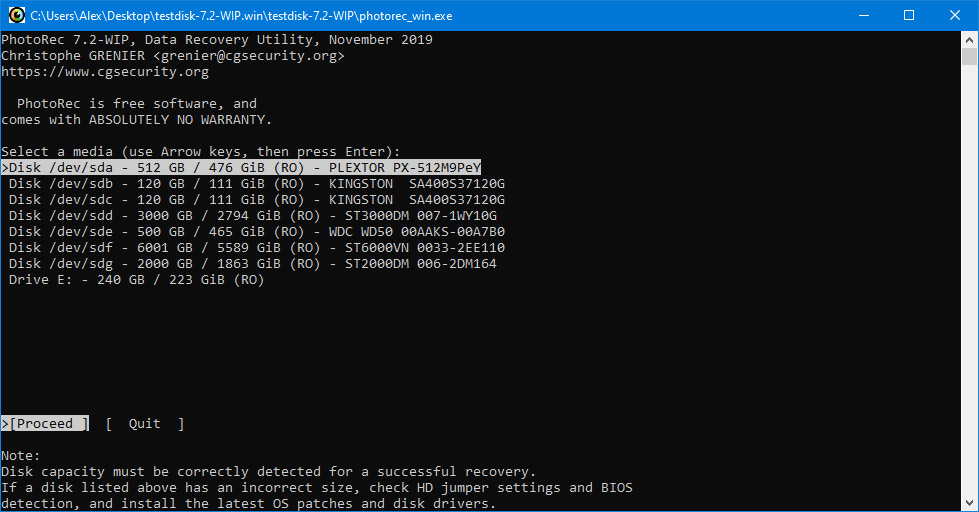
Recomendamos PhotoRec porque funciona en todos los sistemas operativos principales y ofrece recuperación ilimitada de forma gratuita. A pesar de lo que su nombre sugiere, PhotoRec puede utilizarse para realizar más que solo recuperación de fotos y de imágenes gracias a su soporte para todos los formatos de archivo comúnmente utilizados.
Ventajas
- Código abierto
- Multiplataforma
- Soporte para muchos sistemas de archivos y formatos de archivo
- Recuperación ilimitada
Contras
- Solo línea de comandos
- No apto para principiantes
2. Rescate de Datos (Windows & Mac)
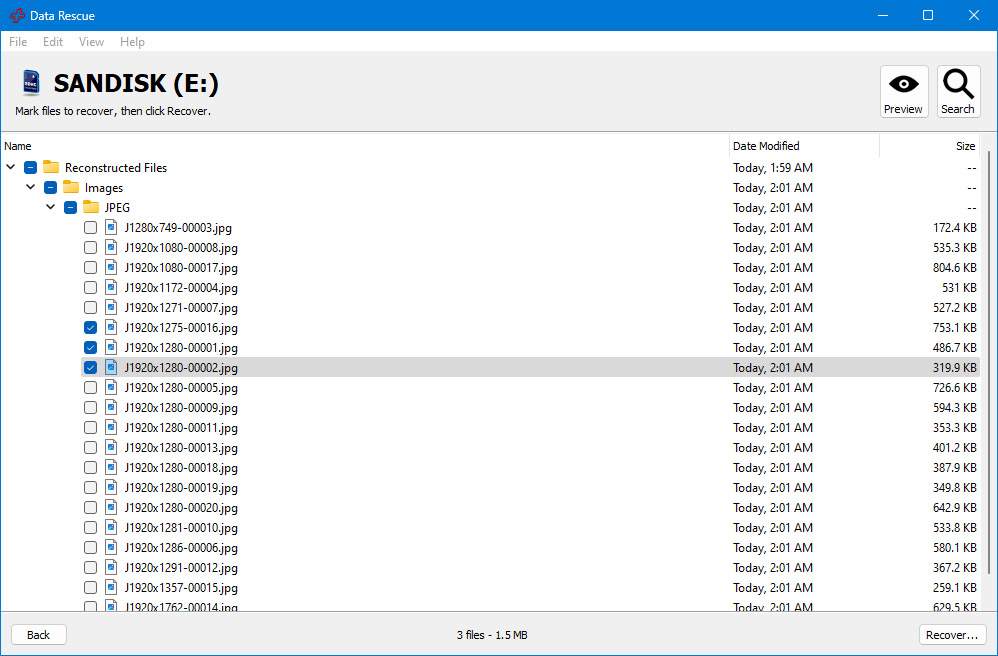
Data Rescue es una herramienta de recuperación sin complicaciones para Windows y Mac que presume de un proceso de recuperación directo y un montón de características adicionales que incrementan significativamente su valor. Solo nos gustaría que fuera un poco más moderno, ya que palidece en comparación con Disk Drill y otras herramientas de recuperación líderes.
Ventajas
- Encuentra todos tus archivos perdidos de forma gratuita
- Proceso de recuperación sencillo
- Puede clonar un dispositivo de almacenamiento defectuoso
Contras
- No ofrece recuperación gratuita
- Relativamente caro
- Interfaz de usuario obsoleta
- Vista previa solo en formato HEX
3. RescuePRO y RescuePRO Deluxe (Windows & Mac)
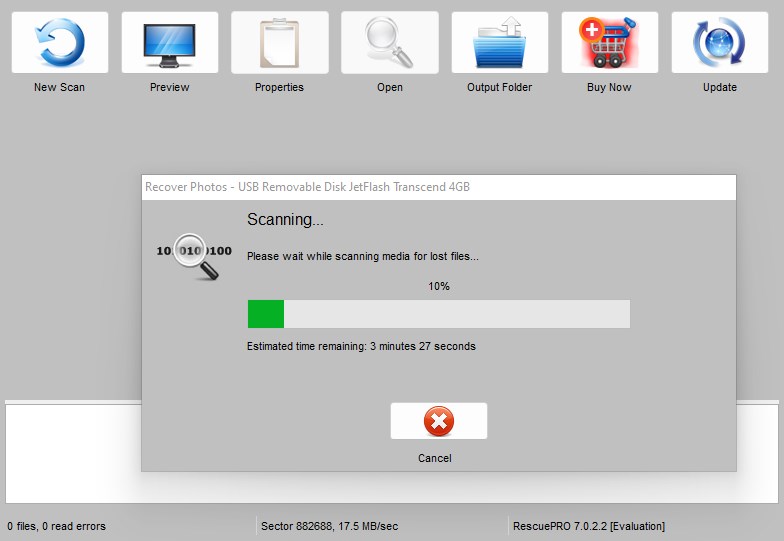
Al igual que varias otras marcas de medios de almacenamiento, SanDisk tiene sus propios programas de recuperación de datos patentados llamados RescuePRO y RescuePRO Deluxe. Es un poco caro, pero funciona tanto en máquinas Windows como Mac, es excelente para recuperar archivos de video fragmentados e incluye características adicionales de copia de seguridad y borrado. Sin embargo, tenga en cuenta que las aplicaciones no funcionan con discos duros o configuraciones RAID, así que solo adquiéralo teniendo eso en cuenta.
Pros
- Admite una amplia gama de formatos de archivos
- Incluye funciones de respaldo y borrado seguro
- Capaz de recuperar archivos de video dañados y fragmentados
- La etiqueta de precio es más pesada que la de muchos de sus rivales
- El proceso de escaneo es bastante lento
- Solo es bueno para dispositivos de almacenamiento móviles
4. R-Studio (Windows, Mac & Linux)
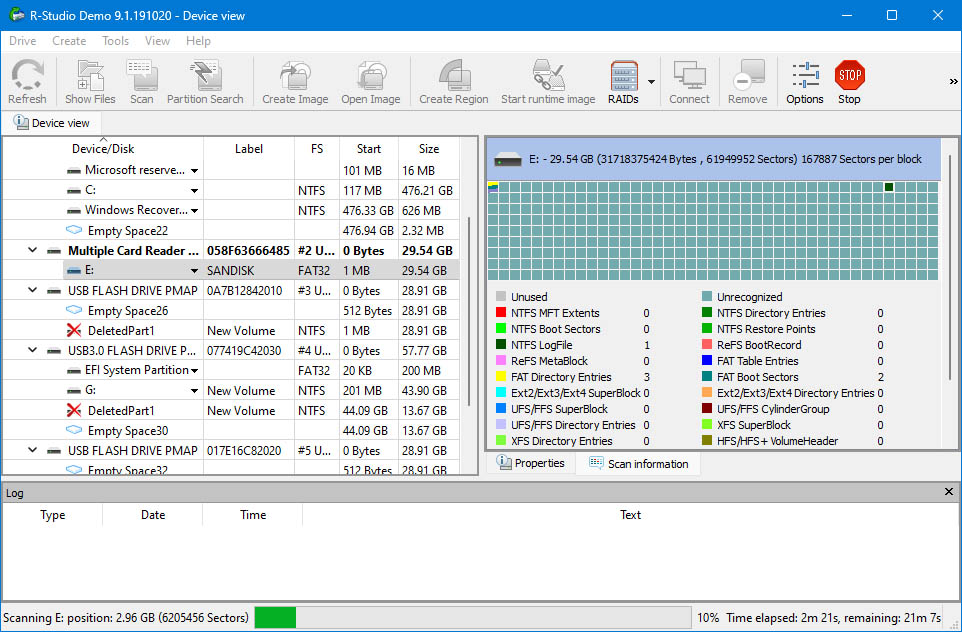
R-Studio es una herramienta de recuperación de datos increíblemente completa que está más orientada a usuarios avanzados que a principiantes. Aunque el programa puede ser un poco complejo para algunos, en las manos adecuadas, R-Studio ofrece un nivel de flexibilidad que la mayoría de sus competidores no tiene y viene con una cantidad abrumadora de características para una impresionante gama de medios de almacenamiento, sistemas de archivos y tipos de archivo. Esto si puedes superar el peculiar esquema de precios.
Pros
- Repleto de funciones
- Ofrece control total sobre el proceso de recuperación
- Disponible en una variedad de plataformas
- Puede ser excesivamente complejo para usuarios principiantes
- La estructura de precios parece innecesariamente complicada
5. AnyRecover (Windows, MacOS, Android y iOS)
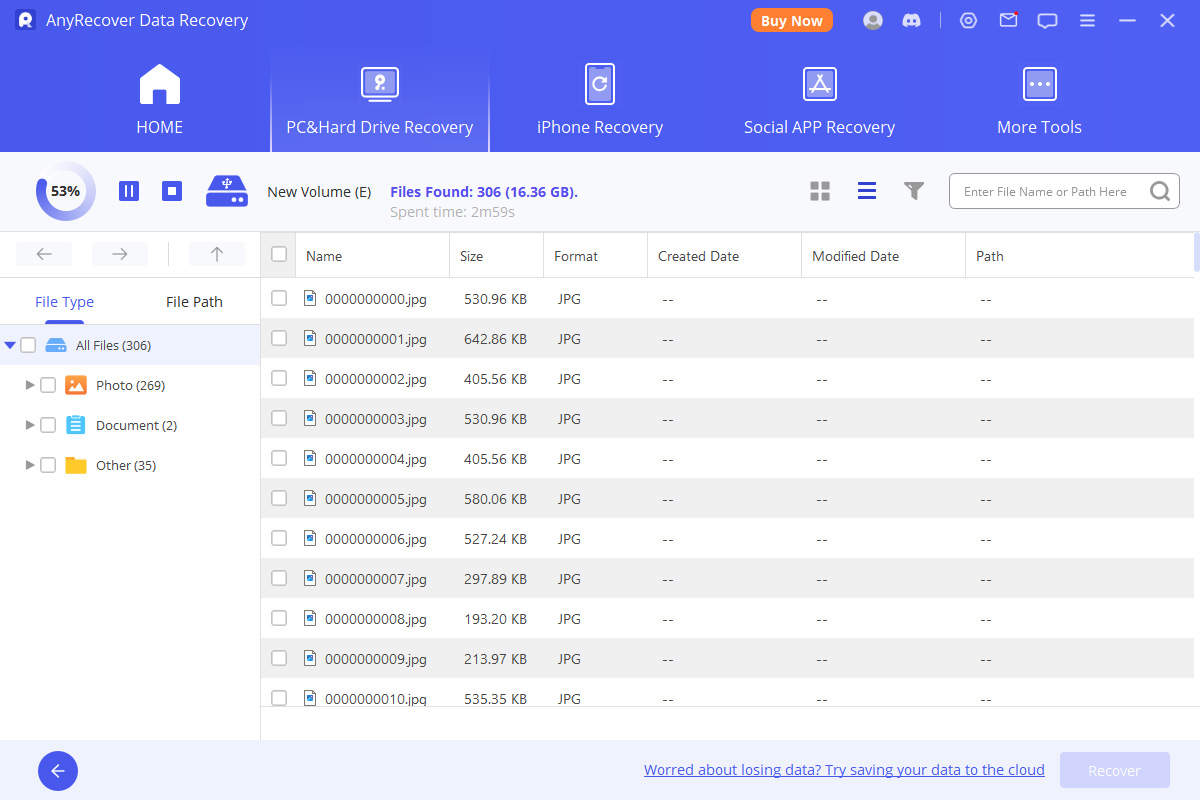
AnyRecover tiene todo lo que necesitarías de una herramienta de recuperación de SanDisk. Funciona con los dispositivos de almacenamiento más comunes (unidades USB, tarjetas SD, HDDs, SSDs y muchos más). Es compatible con más de 1000 formatos de archivo, incluyendo imágenes, videos y documentos eliminados. Cuenta con capacidades de recuperación de datos probadas en más de 500 escenarios de pérdida de datos, como eliminación accidental, formateo, partición perdida, infección por virus y muchos otros. Además de todo eso, tiene un precio razonable por todo lo que ofrece a cambio.
Pros
- Interfaz de usuario intuitiva
- Acceso a todas sus funcionalidades incluso con la versión de prueba gratuita
- Recuperación de datos limitada en su versión gratuita
- Las versiones para Windows y Mac se compran por separado
6. Recuva (Windows)
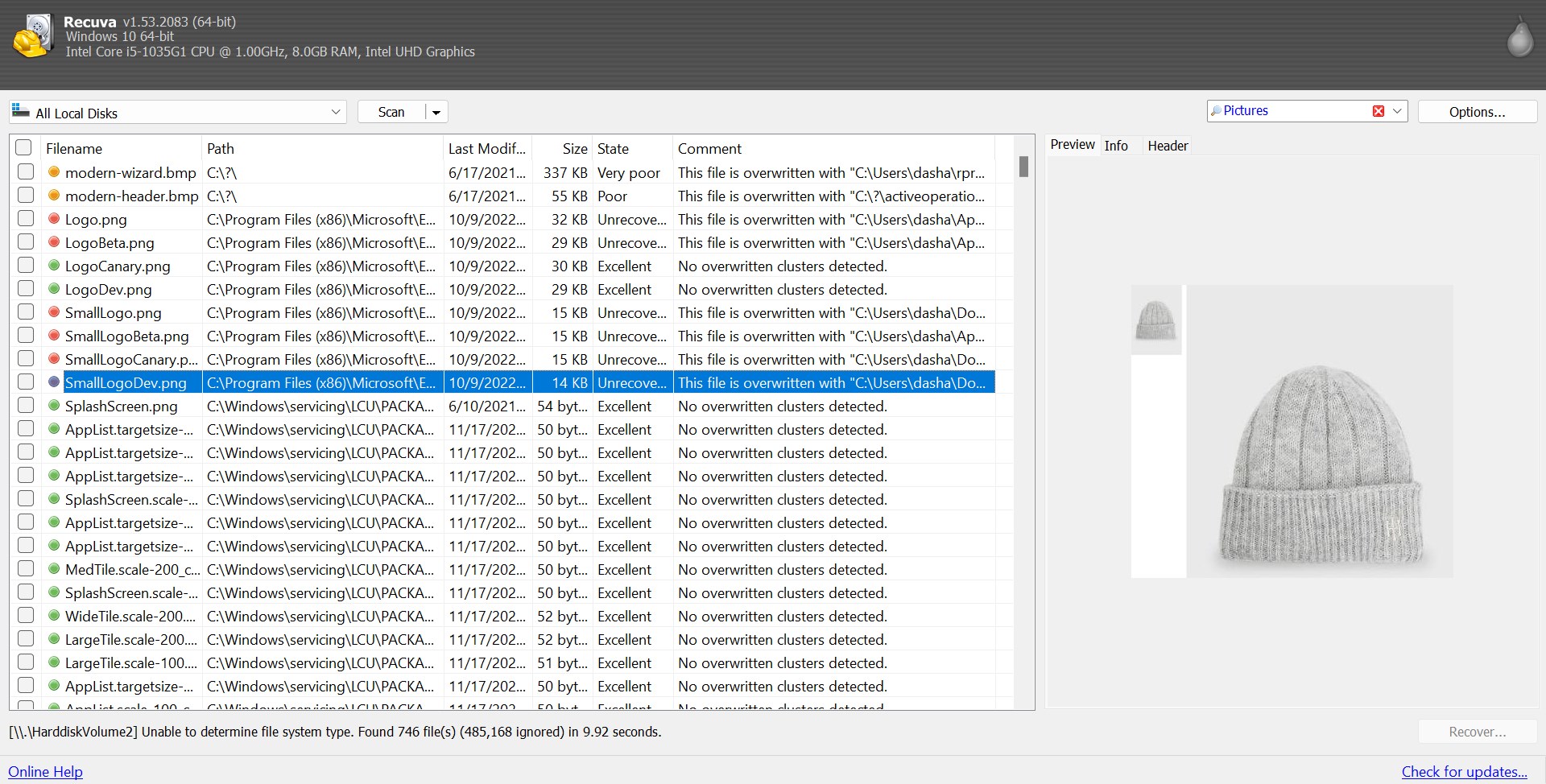
Si estás buscando una solución de recuperación de datos que no consuma muchos recursos de tu máquina y viene con una versión gratuita atractiva, entonces Recuva definitivamente vale la pena echarle un vistazo. La edición gratuita te permite recuperar archivos sin límites, lo cual es fantástico, y la versión de pago es bastante asequible en caso de que estés interesado en algunas de las características adicionales. No es la herramienta de recuperación más efectiva en el mercado y la interfaz de usuario podría necesitar una renovación urgente, pero Recuva es una de las mejores soluciones gratuitas/de bajo costo disponibles.
Pros
- A precio razonable
- Ligero y de bajo perfil
- Versión gratuita sólida
- La tasa de recuperación no es tan alta como la de algunos de la competencia
- Visuales desactualizados
Consejo: Haz una copia de seguridad de tus dispositivos de almacenamiento SanDisk
SanDisk es conocida por ofrecer una garantía integral en sus productos, pero hay ciertas limitaciones que debes conocer:
«La garantía de SanDisk NO ofrece reembolso por servicios de recuperación de datos. Esto está específicamente indicado en nuestra garantía», indica SanDisk en su sitio web. «La garantía de SanDisk cubre el producto en sí, pero NO cubre ningún daño debido a pérdida de datos. Se recomienda realizar copias de seguridad regulares de todos sus datos e imágenes.»
Así es, SanDisk no pagará por los servicios de recuperación de datos en caso de que pierdas archivos importantes debido a daños físicos y te veas obligado a buscar la ayuda de profesionales. Por eso deberías hacer copias de seguridad de tus datos regularmente, y puedes hacerlo utilizando el propio software de respaldo de SanDisk, llamado simplemente SanDisk Backup.
Para hacer una copia de seguridad de tu dispositivo de almacenamiento SanDisk con SanDisk Backup:
- Descarga la aplicación de software de respaldo de SanDisk.
- Descomprímela e iníciala.
- Instálala en tu dispositivo de almacenamiento SanDisk.
- Crea una nueva copia de seguridad.
- Haz clic en Iniciar Copia de Seguridad para empezar.
Conclusión
Aunque hay toneladas de herramientas confiables de recuperación de datos disponibles en línea, nuestra mejor opción es usar Disk Drill para la recuperación de datos de SanDisk.
Ya sea por una eliminación accidental o corrupción de datos, los potentes algoritmos de escaneo de Disk Drill te pueden ofrecer una gran oportunidad para restaurar archivos desde dispositivos de almacenamiento SanDisk como unidades USB y tarjetas SD.
Dicho esto, prevenir es mejor que curar, así que recuerda hacer copias de respaldo de tu almacenamiento SanDisk regularmente para prevenir la pérdida de datos en el futuro.
 7 Data Recovery
7 Data Recovery 



